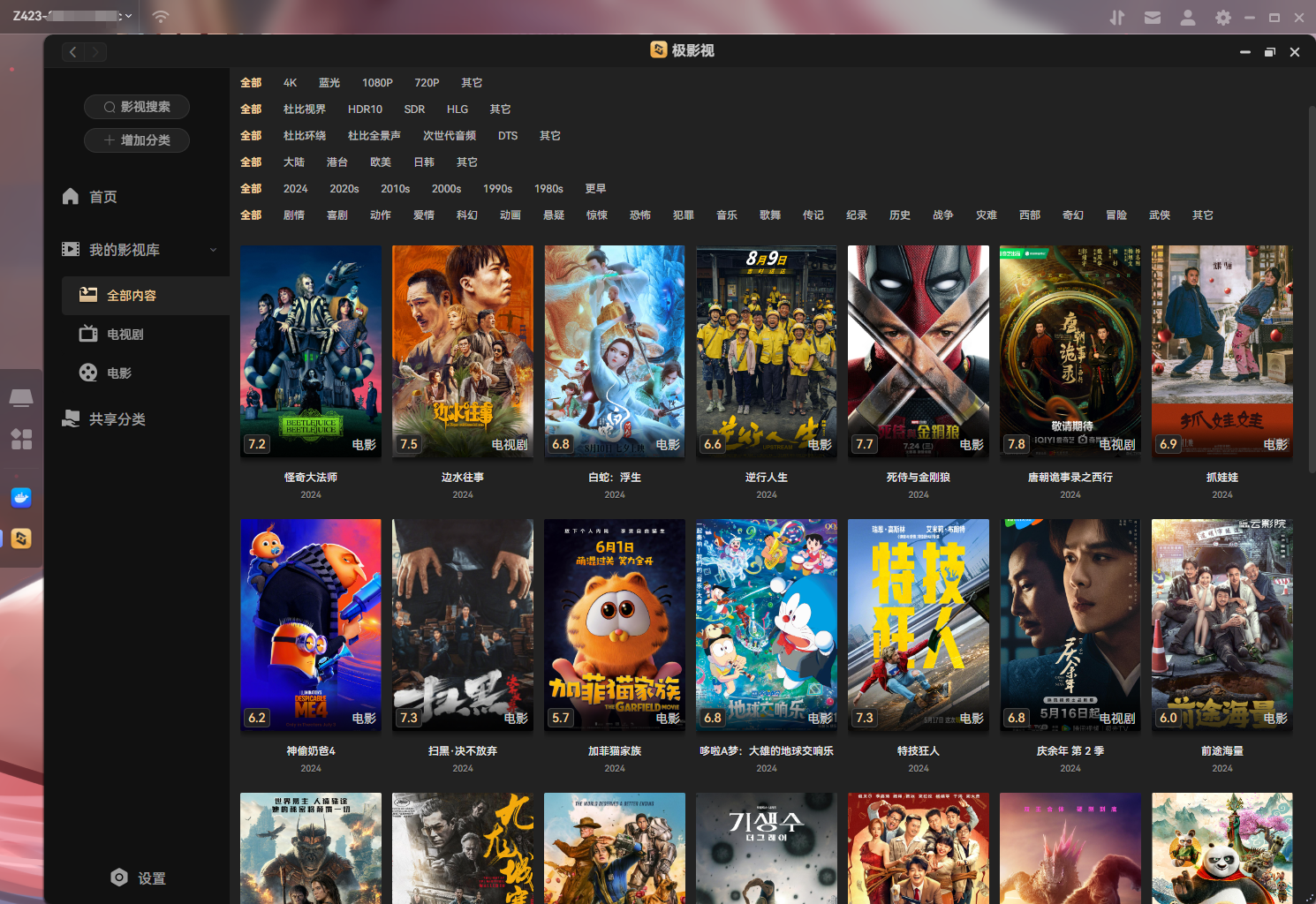 极影视没资源?搭建自动追番神器—ANI-RSS,订阅,下载一站式服务
极影视没资源?搭建自动追番神器—ANI-RSS,订阅,下载一站式服务
大家好,我是熊猫,你的NAS领航员。NAS不只是存储那么简单,数码也可以是生活,关注我,给你的生活加点'技'趣!
引言
极影视的好用程度,想必大家都知道了吧,真不用我再啰嗦。在NAS圈的影视管理里,无论是自动刮削功能,还是海报墙的颜值,都是顶级的。而且,它对影视资源的支持也是相当给力的,什么杜比视界、原盘资源、4K影视,通通都能播放。极影视已经帮你把一切都准备好了,你只需要把想看的片子放进去,剩下的就交给它搞定就行了!
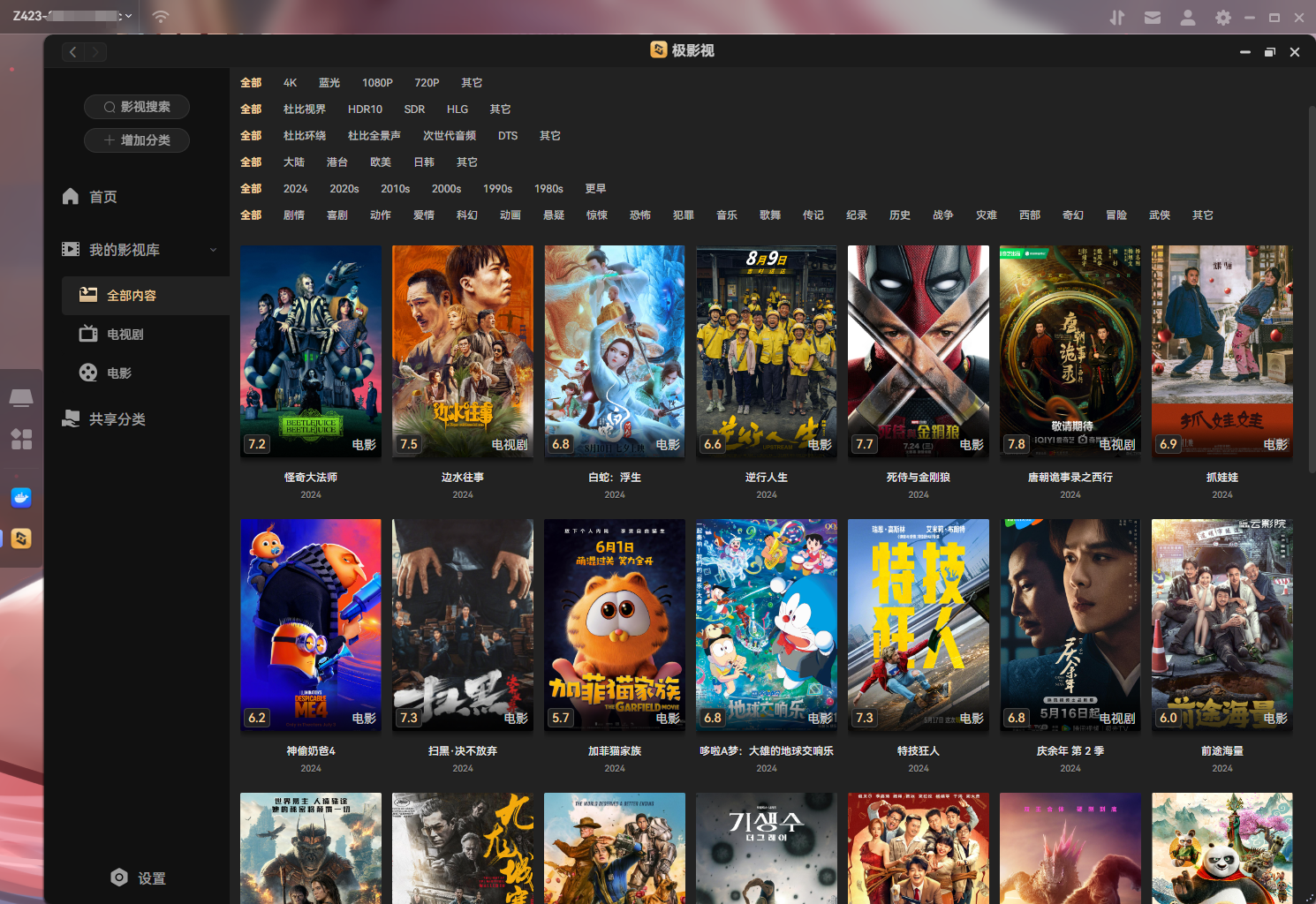 极影视
极影视那么问题来了,到哪里获取影视资源呢?今天熊猫为二次元爱好者准备了一款容器—ANI-RSS,一个一站式自动追番的神器,通过它你可以直接自动订阅你想要看的番剧,当番剧有了资源之后自动下载到极空间中,这时候只需要在极影视中添加下载目录就可以实现订阅、下载以及刮削一站式服务了。
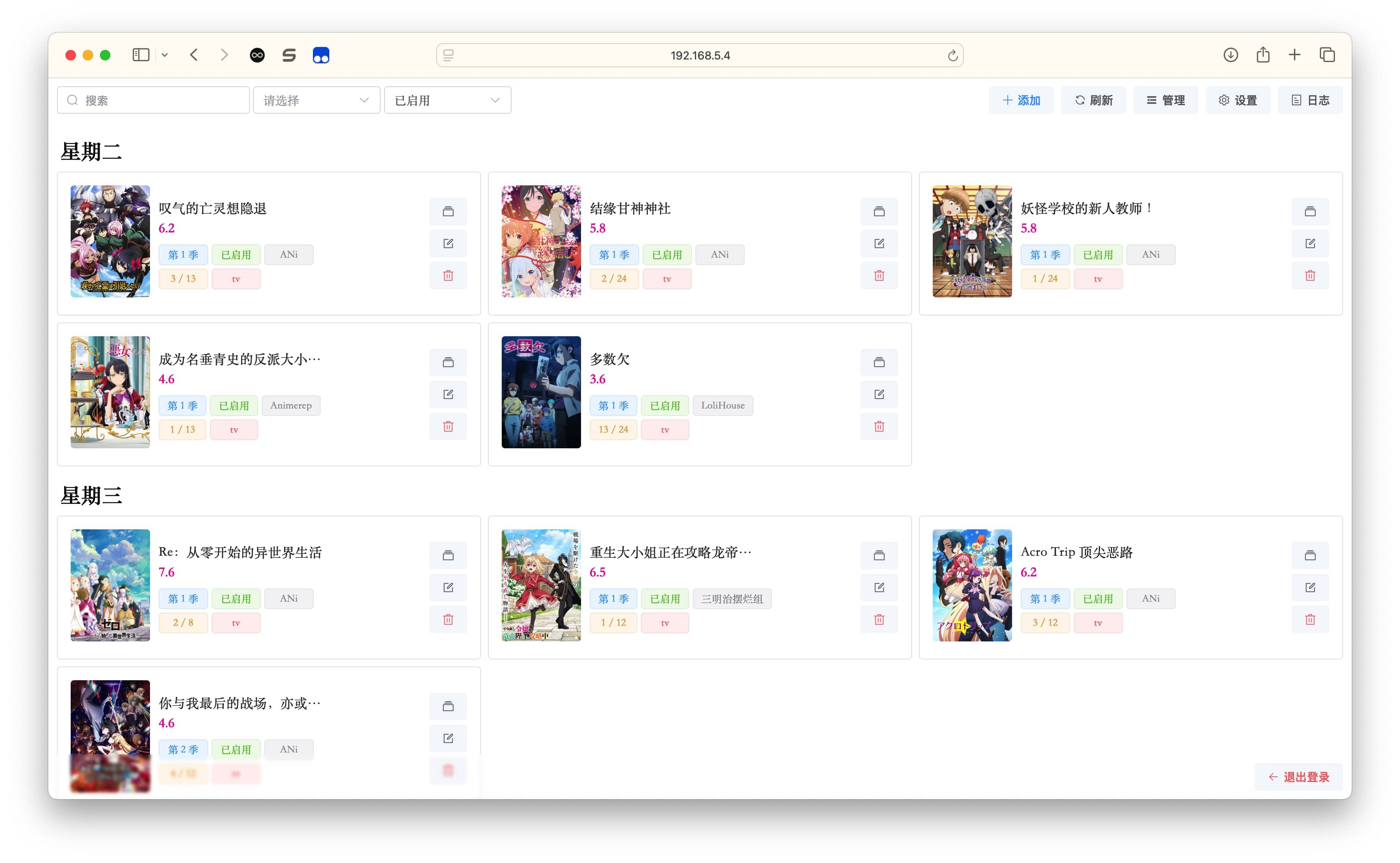 示例
示例双十一期间极空间也迎来了大幅度促销,Z2Pro目前到手价不到千元,作为一款双盘位且具备Docker功能的NAS,目前性价比极高,如果数据存储量不大,那么它绝对是首选。其次Z4Pro目前价格也非常不错,到手价在两千出头,在扩展性和性能上会更好一些,适合数据量大,且有折腾需求的用户。
项目部署
来到项目部署环节,首先因为目前DockerHUB的墙越来越高了,所以现如今想要拉取镜像需要配置好Docker的加速地址。这里我们打开Docker,点击镜像再切到仓库界面,在右上角能看到设置,打开设置能看到仓库设置,在这里我们可以设置镜像加速。
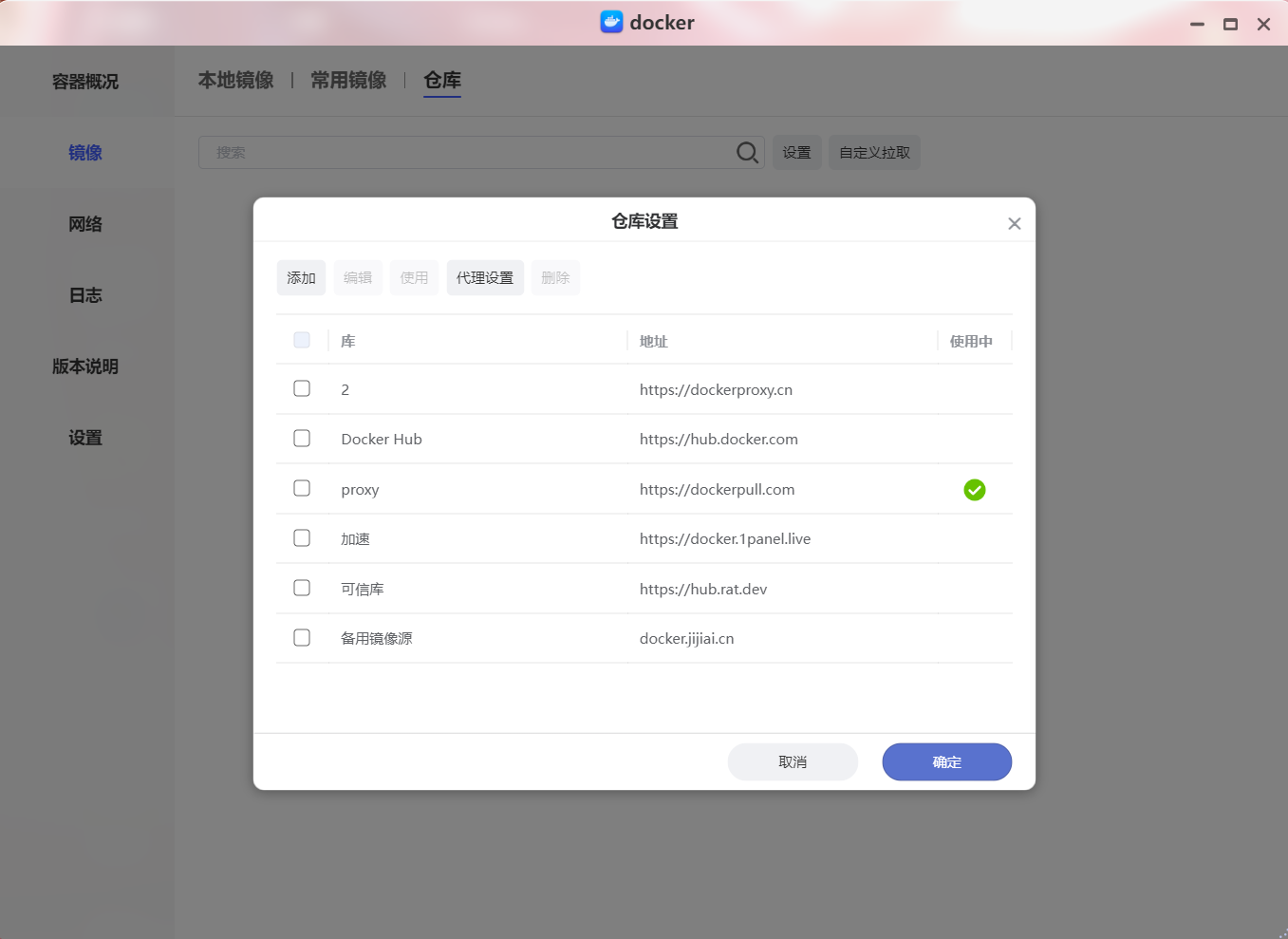 仓库设置
仓库设置这里推荐一些比较不错的加速源,例如docker.1panel.live、dockerpull以及jijiai等等,点击添加输入我们的库地址,随后确定就算是加上了。需要注意的是添加之后记得勾选需要用的加速镜像源,不然不生效的。
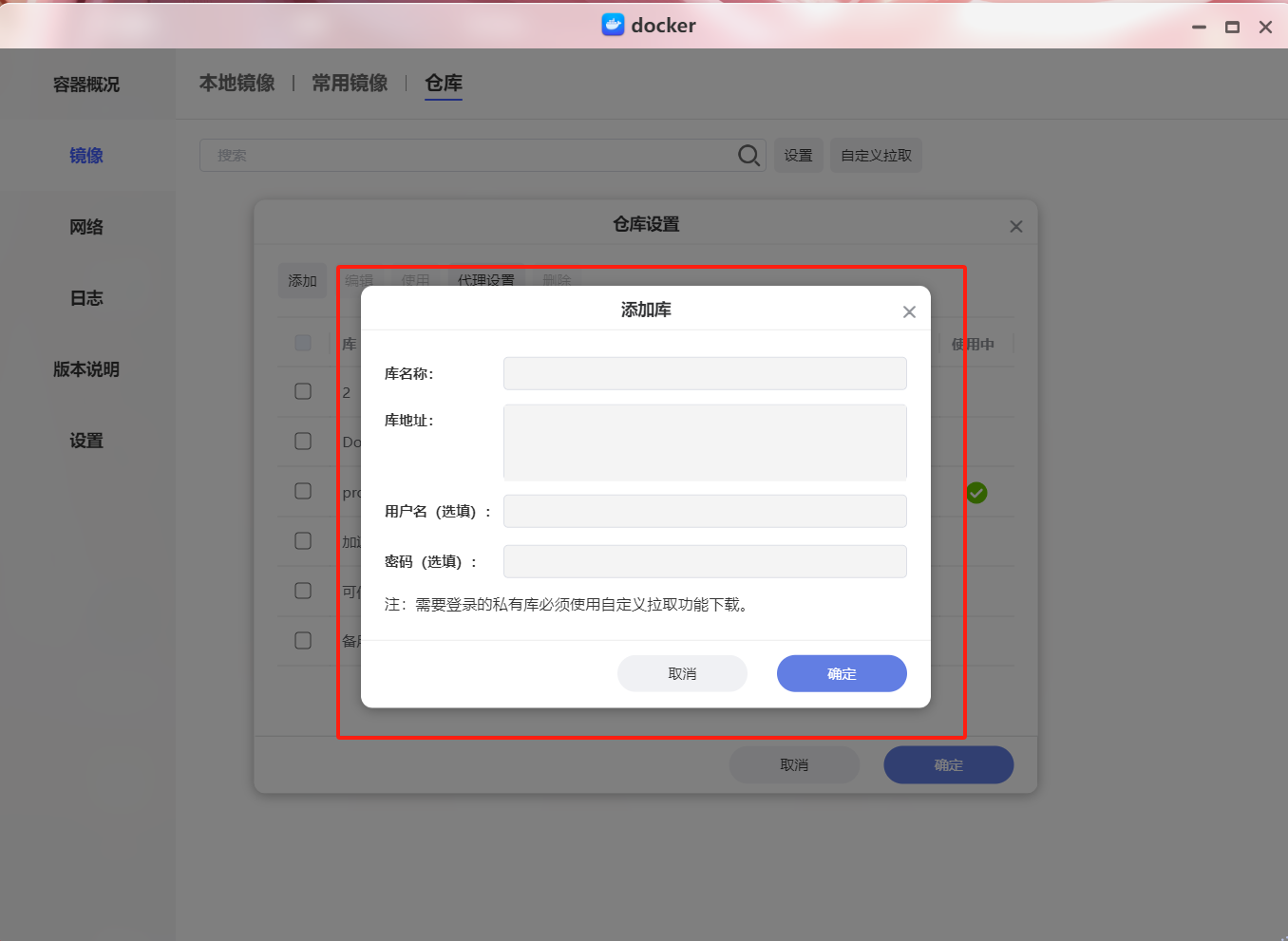 仓库加速
仓库加速操作完之后我们点击自定义拉取,输入镜像名:wushuo894/ani-rss拉取镜像。
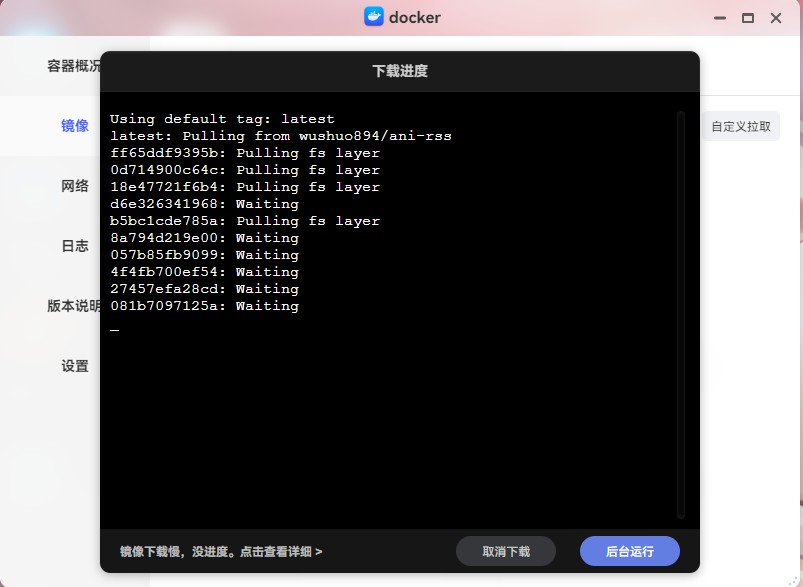 镜像拉取
镜像拉取拉取完成之后切到本地镜像,找到我们刚刚下载的镜像,双击创建容器。这里记得取消性能限制,然后给容器重命名一下方便记忆。
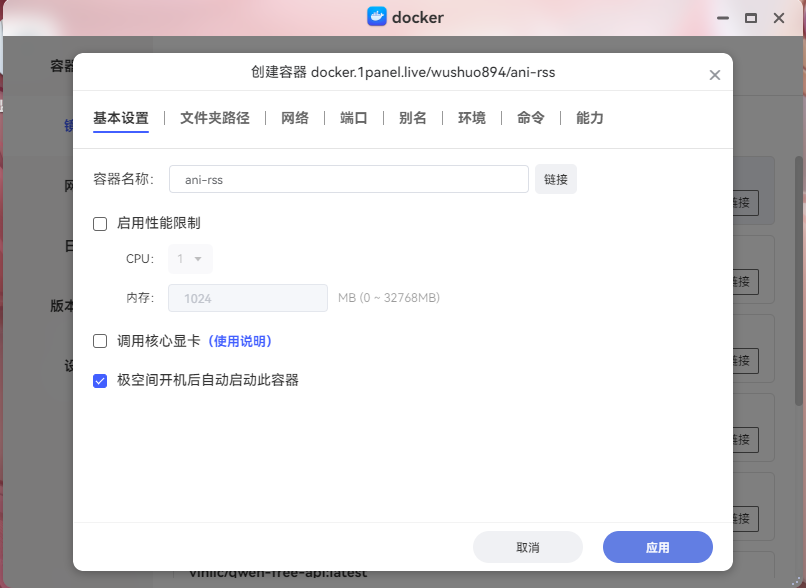 基础设置
基础设置切到文件夹路径这里,这里需要映射两个路径,一个为容器的配置路径,另一个为下载番剧的下载目录。其中配置文件的映射路径为/config,下载目录路径为/Media。
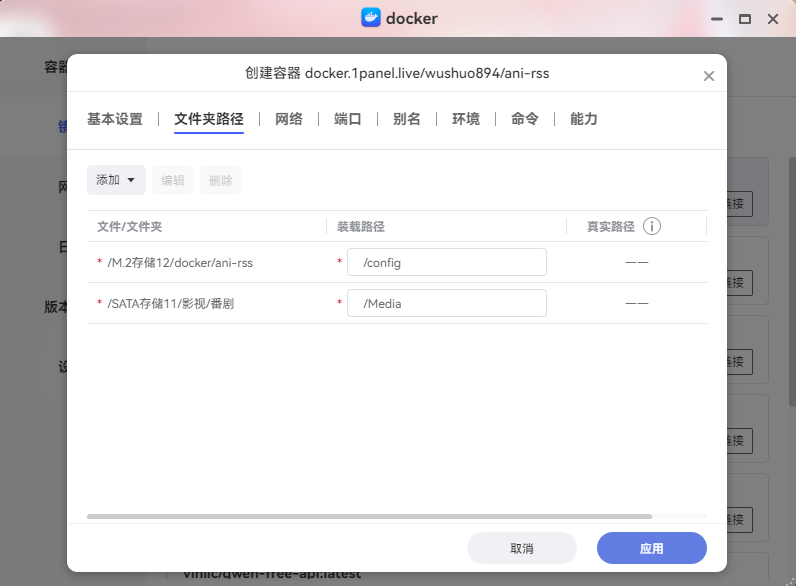 路径设置
路径设置端口这里我们将7789容器端口映射出去,本地端口随意,这里熊猫就设置为7798为例子。
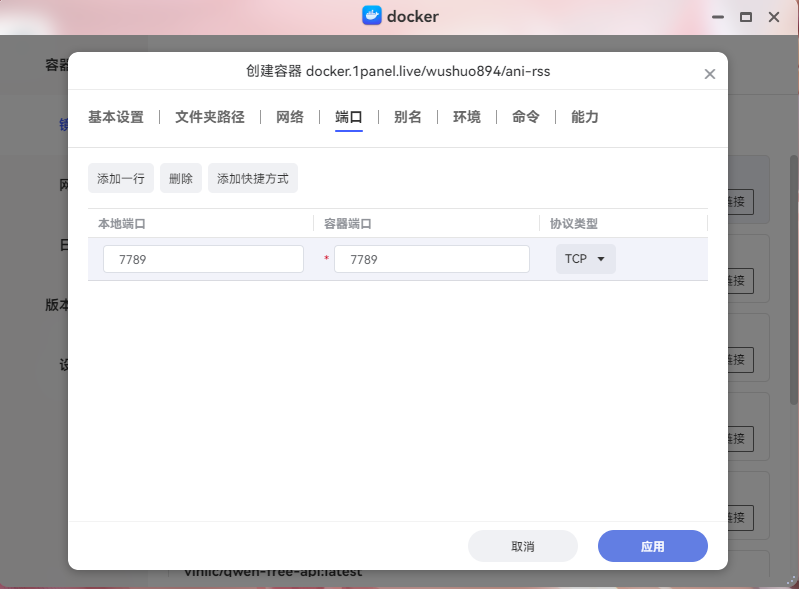 端口映射
端口映射最后点击应用启动容器即可。这时候我们便部署好了番剧订阅项目了,想要下载还需要一个下载器,这里用qBittorrent或者Transmission都是可以的。以QB为例子,我们在容器中再次进行自定义拉取,输入镜像名:linuxserver/qbittorrent
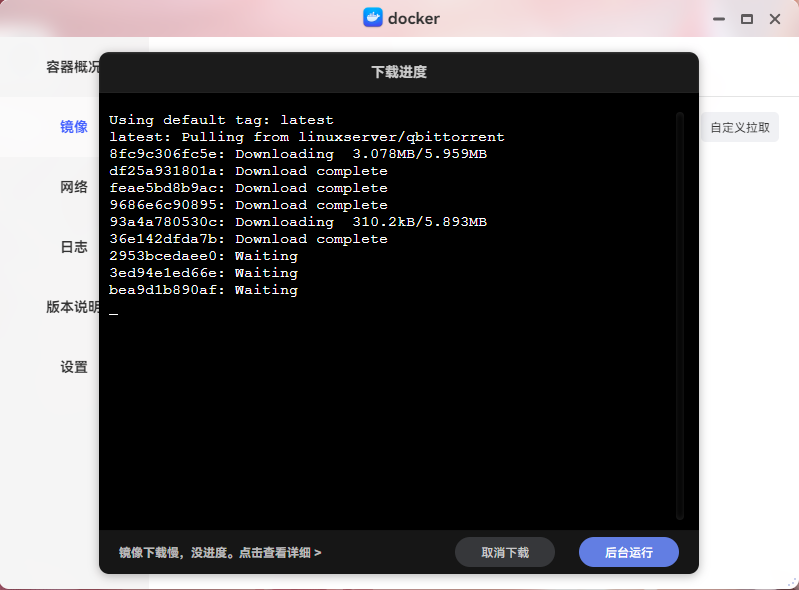 QB镜像下载
QB镜像下载镜像下载完成之后在本地镜像找到双击创建容器,和上面一样改一下容器名以及取消性能限制。
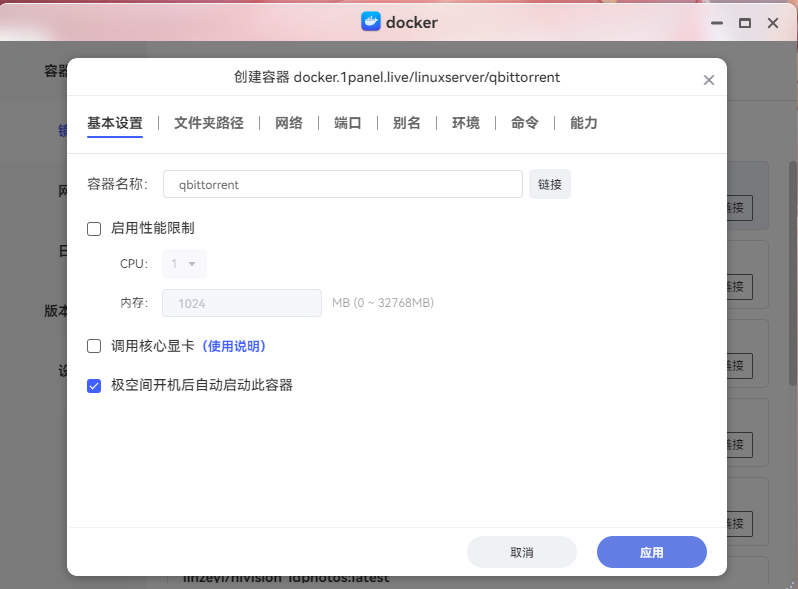 基础设置
基础设置随后在文件夹路径这里,我们设置好QB的配置文件路径,同时添加下载路径,这里需要和刚刚的ANI-RSS下载路径一直,映射路径为/Media
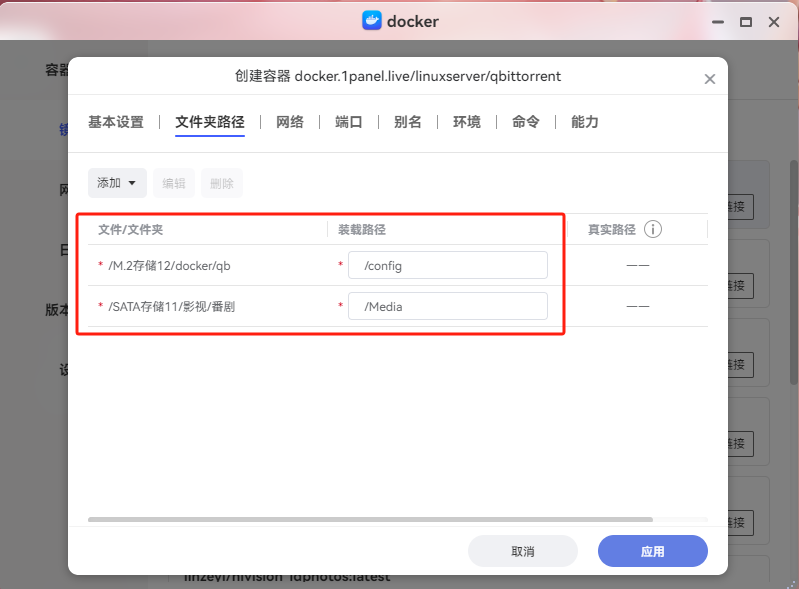 路径设置
路径设置端口上8080为QB的UI端口,因为8080为常用端口,所以我们需要更改一下,例如熊猫这里改为了8084,但需要注意,这时候我们需要在环境变量中添加变量WEBUI_PORT,将其值设置为8084。
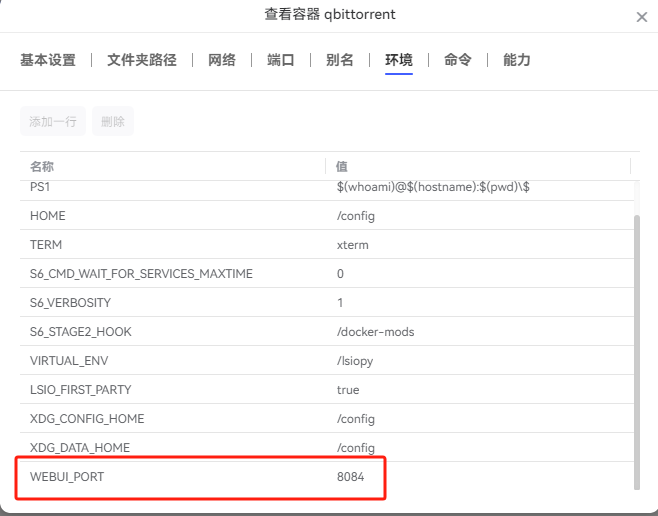 变量修改
变量修改最后再来端口这里将容器端口改为8084,随后设置本地端口。另外两个为下载协议端口,可以不用管它,默认自动映射即可。
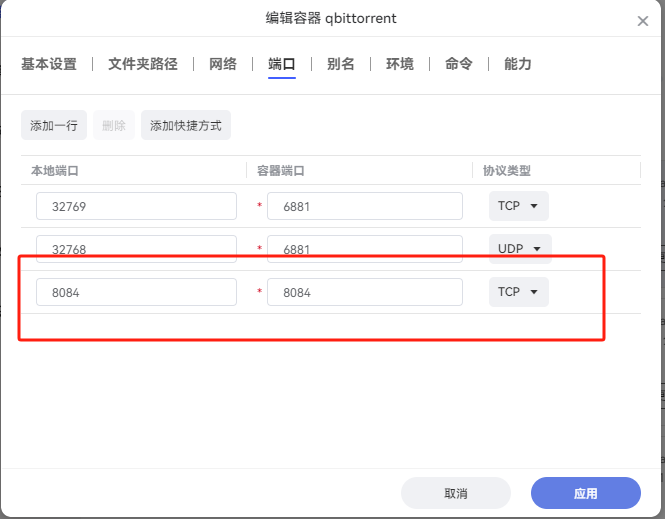 端口设置
端口设置最后一样应用容器就可以了。
项目使用
浏览器输入极空间IP:7789端口号就可以访问项目的登录界面了,默认用户名和密码均为admin。
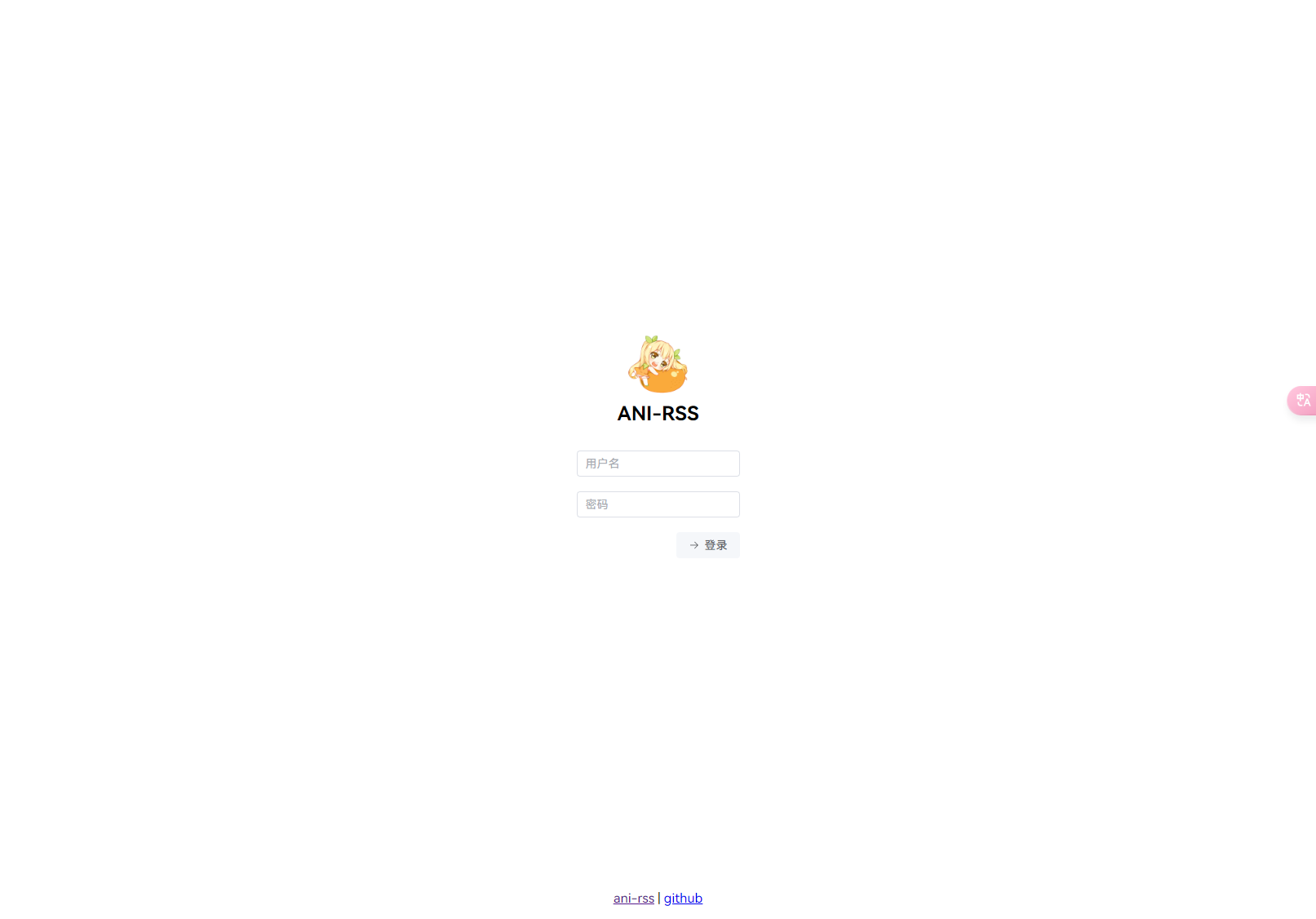 登录界面
登录界面未配置之前,界面什么都没有,所以我们还需要先进行一番配置,首先便是设置下载器。刚刚我们已经部署好了QB下载器,所以这里直接填写QB下载器的地址,下载器的用户名以及密码可以在docker日志中看到。
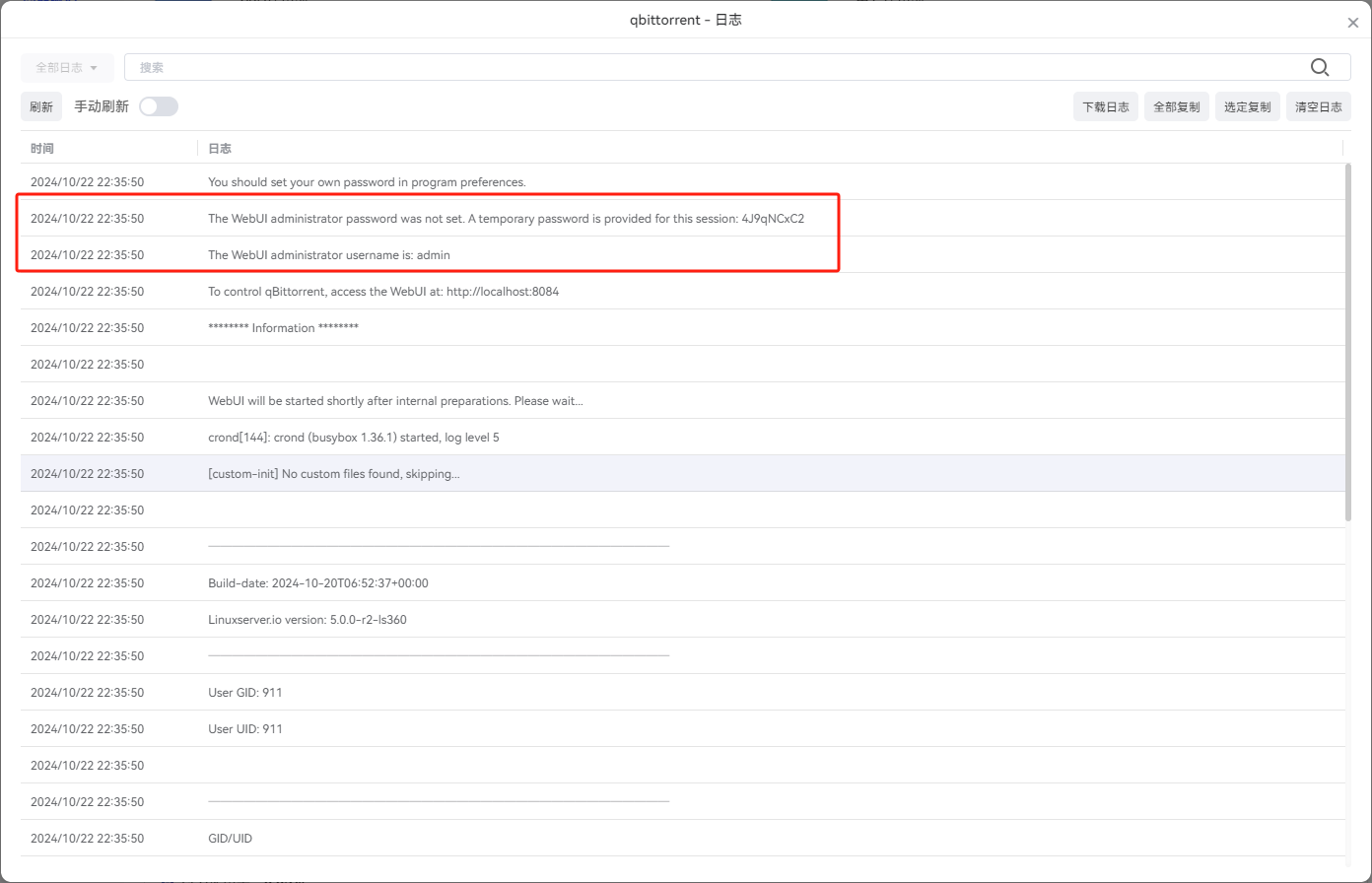 日志
日志输入信息之后这里会提示登陆成功,那么证明下载器已经成功连接上了。
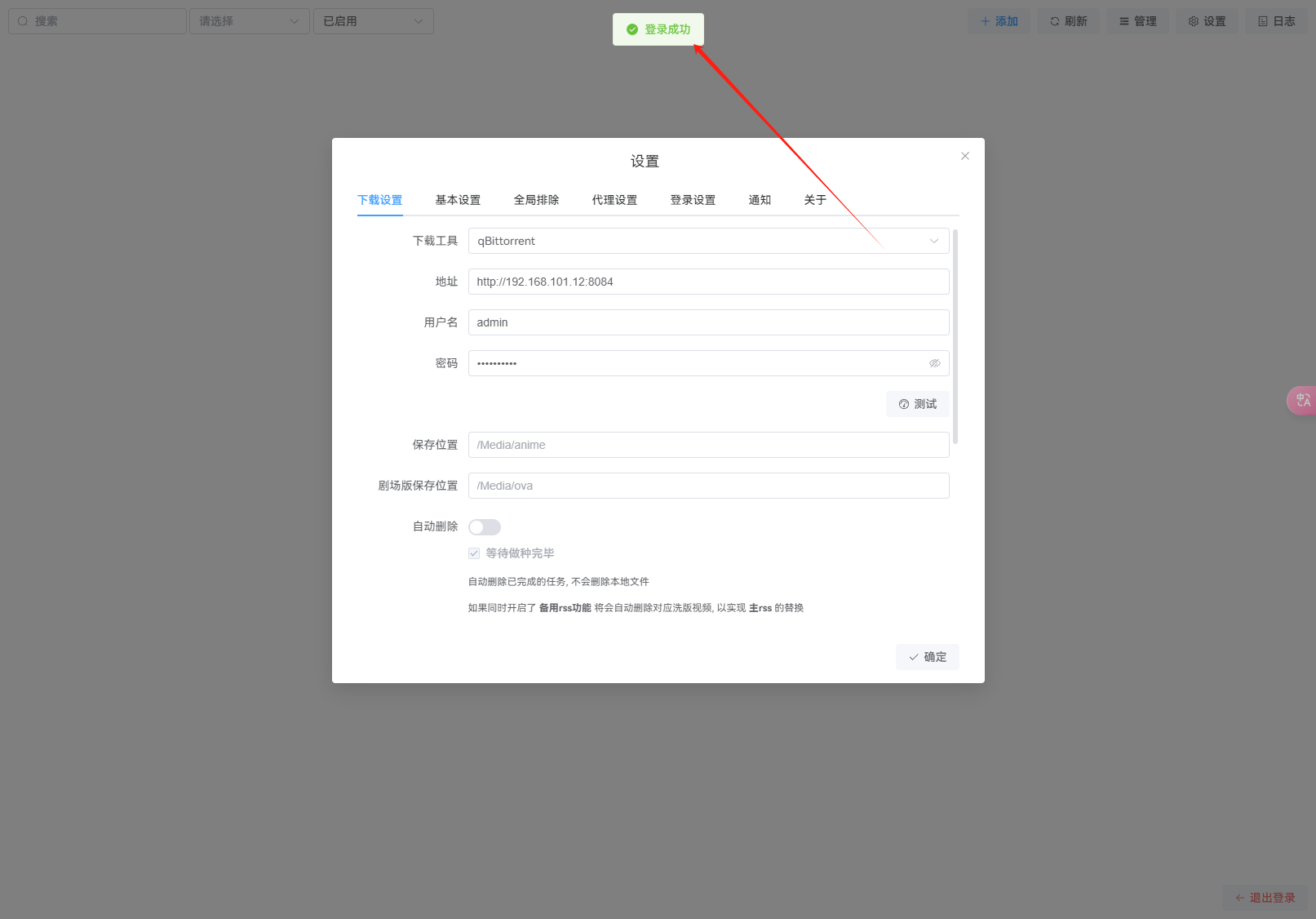 下载器配置
下载器配置在项目的后面还有基本设置、全局排除、代理以及登录和通知设置。基本设置中可进行订阅的添加、重命名设置以及RSS设置,通知目前支持开始下载、下载完成、缺集以及错误通知,同时支持多种通知方式。
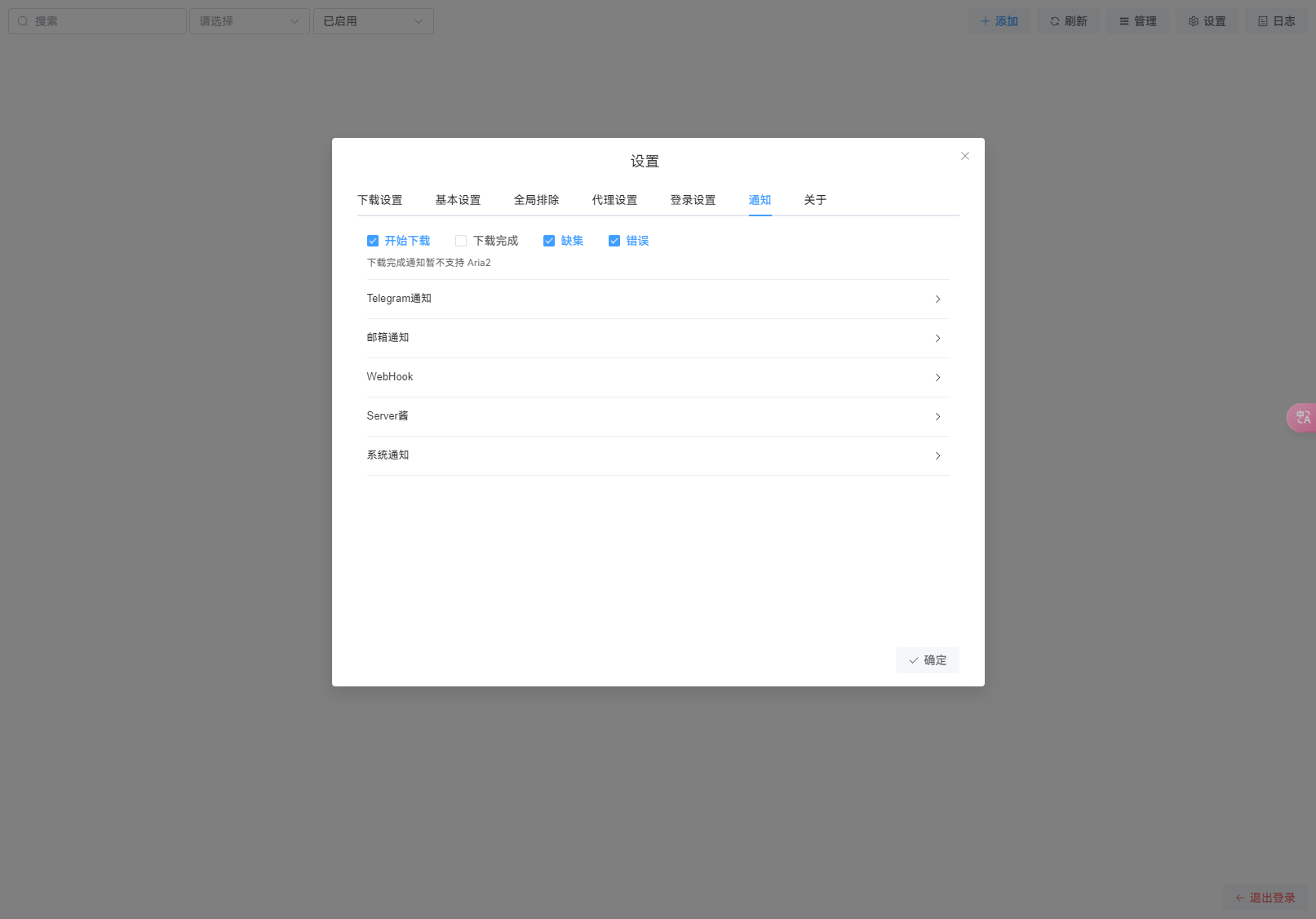 项目设置
项目设置最后我们回到首页,点击右上角的添加,添加订阅源。
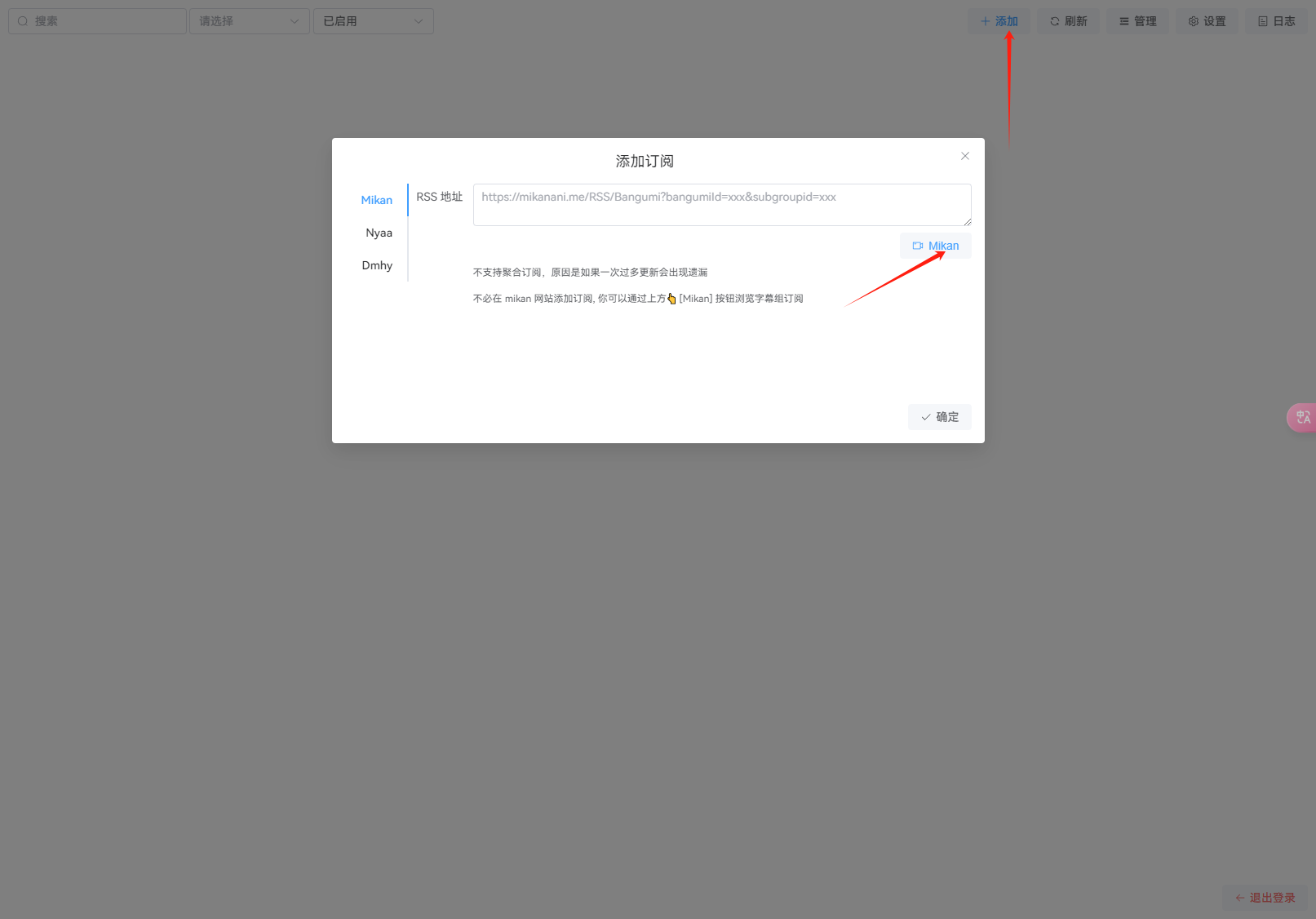 添加订阅
添加订阅这里能看到目前番剧的拍档,我们选择自己想要看的剧添加。
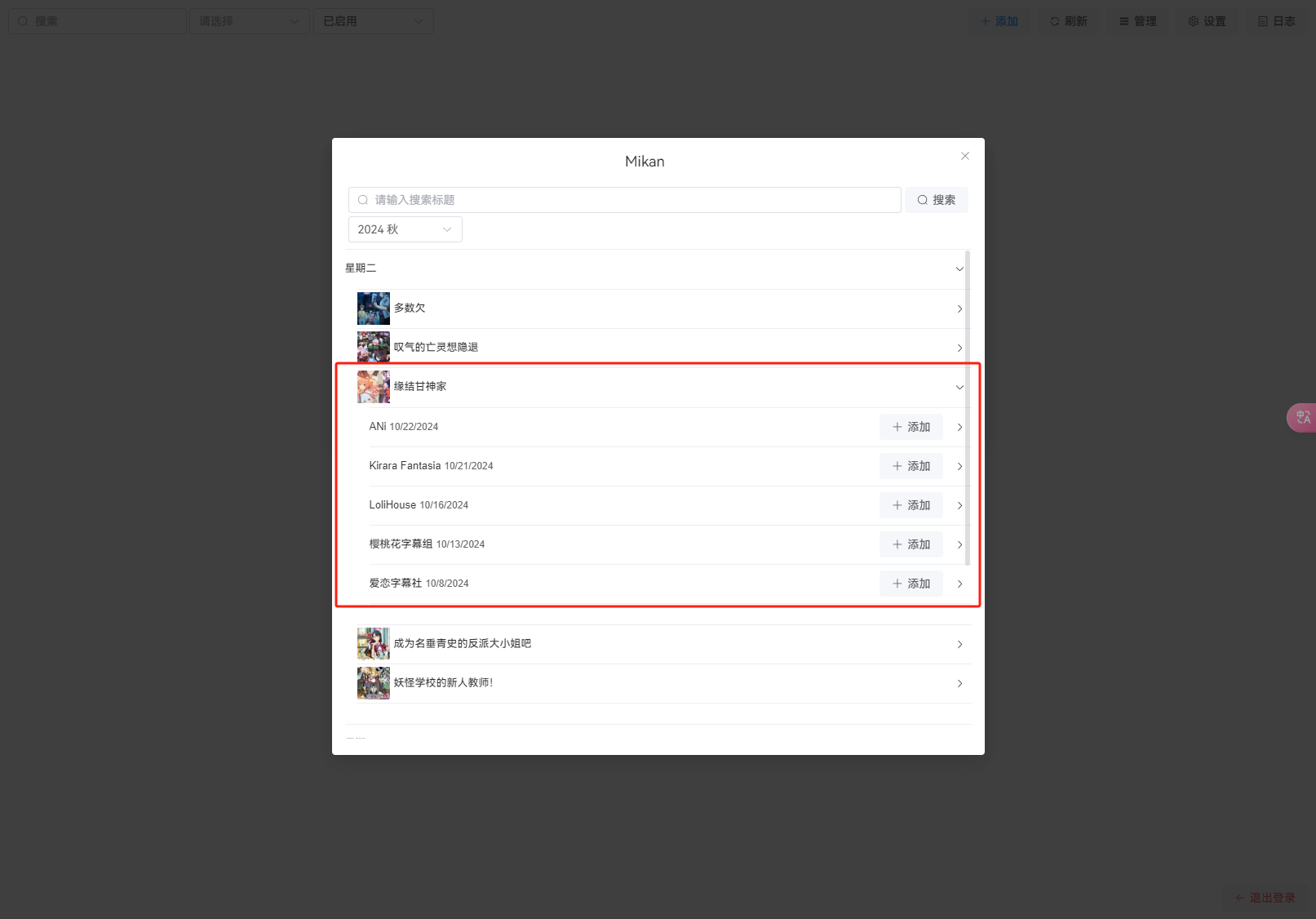 添加动漫
添加动漫添加之后会自动弹出对应的一些信息,这里还可以通过预览查看目前能下载的信息,确认之后直接点击确定即可。
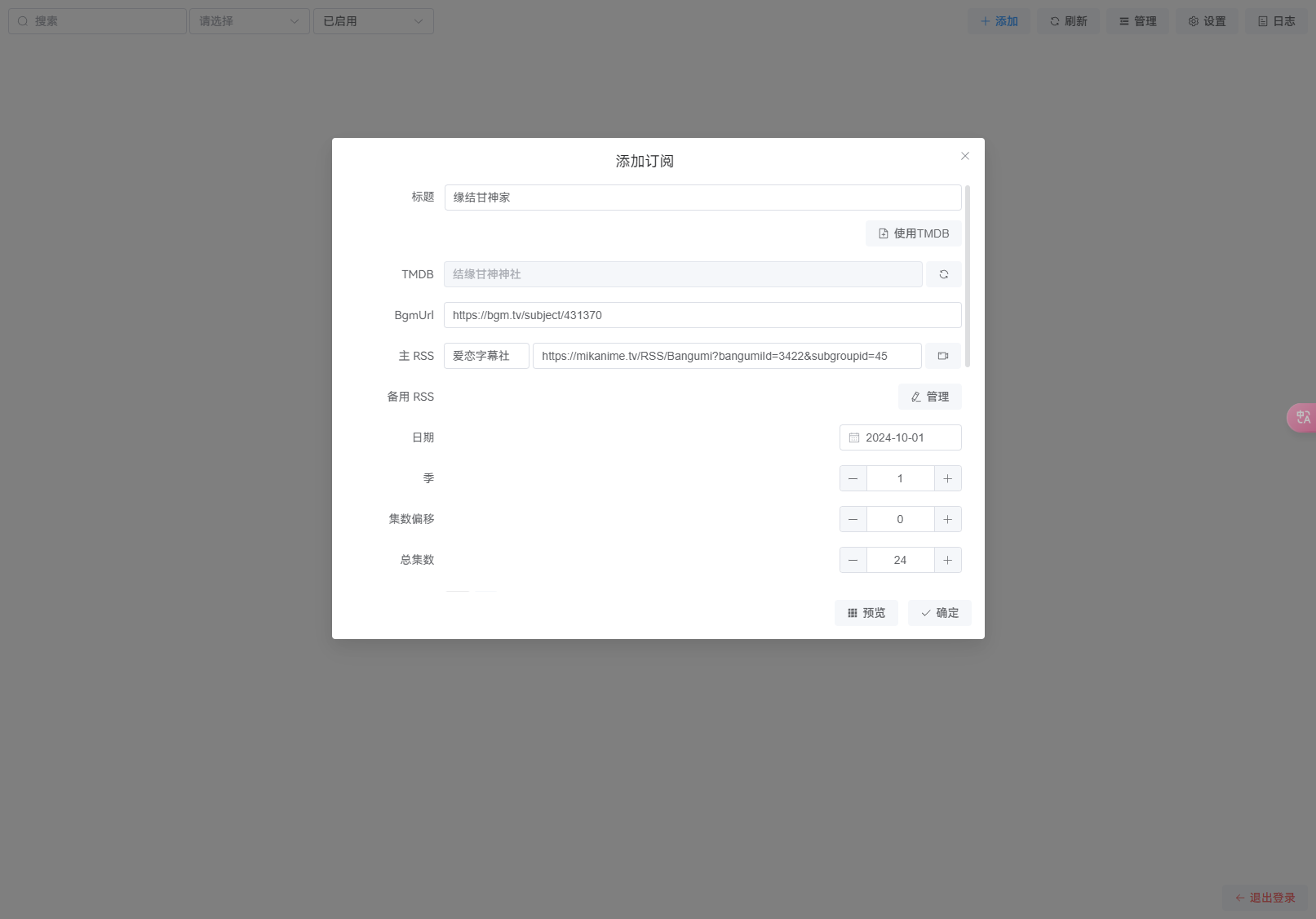 确定订阅源
确定订阅源这时候打开日志,就能看到种子会被自动推送到下载器,同时如果会根据番剧名自动重命名文件。
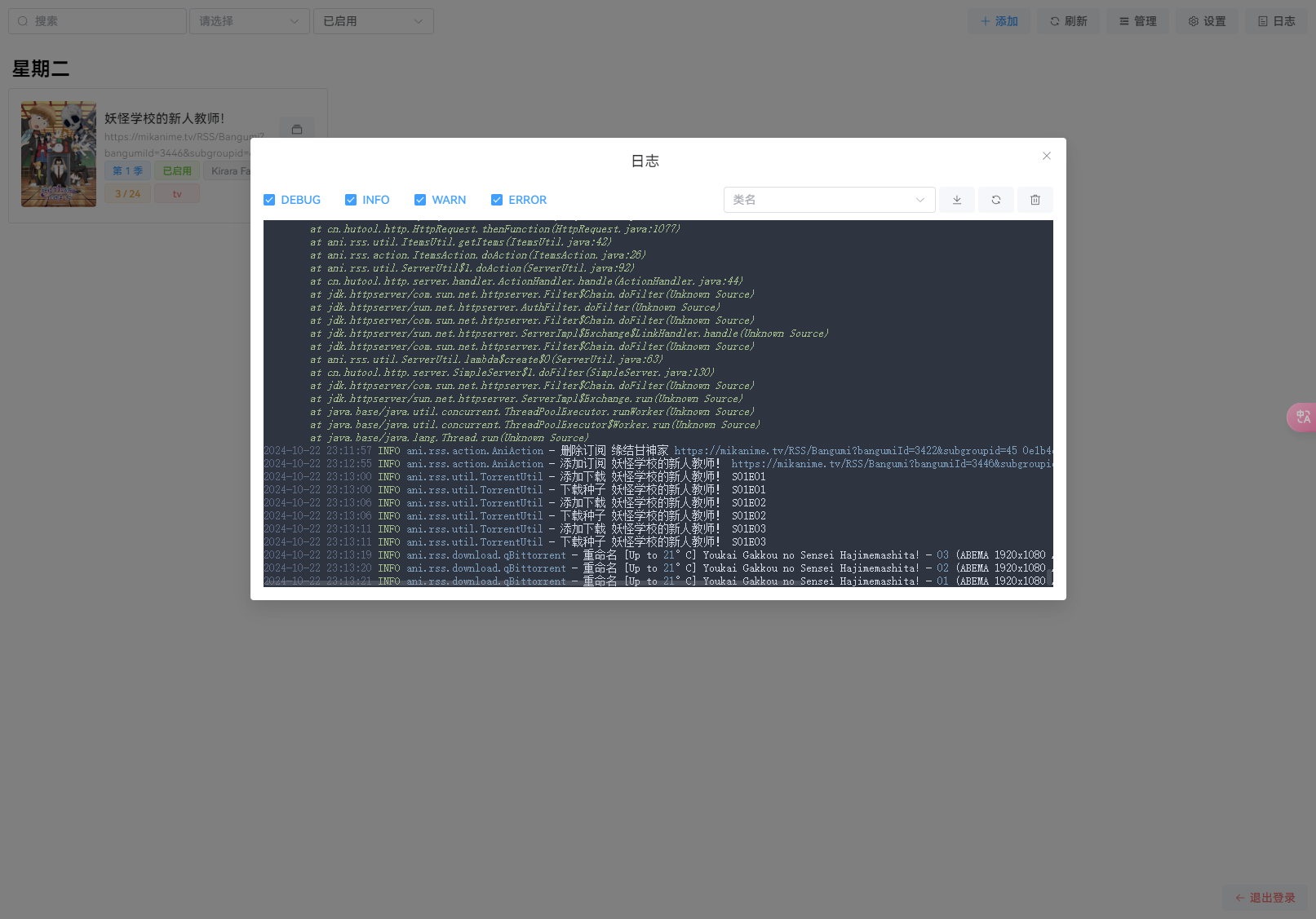 下载推送
下载推送总结
虽说项目非常方便,但还是存在一些问题,例如蜜柑计划的很多种子有坏种,或者没速度。不过大部分热门资源还是能直接下载的,这一点还是可以放心。
以上便是本期的全部内容了,如果你觉得还算有趣或者对你有所帮助,不妨点赞收藏,最后也希望能得到你的关注,咱们下期见! 三连
三连



现在在用AutoBangumi